مواد جي جدول
توهان جو تڪڙو جواب:
پرائيويٽ اسٽيم پروفائل ڏسڻ لاءِ، توهان کي صارف کي دوست طور شامل ڪرڻو پوندو.
صرف جڏهن استعمال ڪندڙ توهان جي دعوت قبول ڪندو، توهان صارف جي پروفائل شين جي جانچ ڪندا.
جڏهن توهان صارف کي قائل ڪري سگهو ٿا ته هو بدلائي ۽ پنهنجي اسٽيم پروفائل کي عوامي طور تي سيٽ ڪريو.
پنهنجي اسٽيم پروفائل کي پرائيويٽ کان پبلڪ تي سيٽ ڪرڻ لاءِ توهان کي پنهنجي اسٽيم پروفائل کي کولڻ جي ضرورت پوندي. .
پوءِ پروفائيل يوزرنيم تي ڪلڪ ڪريو. اڳيون، توهان کي ڪلڪ ڪرڻ جي ضرورت آهي منهنجي پروفائل ڏسو.
تي ڪلڪ ڪريو پروفائل ۾ ترميم ڪريو ايندڙ صفحي تان. پوء توھان کي ڪلڪ ڪرڻ جي ضرورت آھي رازداري سيٽنگون .
اڳيون، My Profile ڏانهن، توهان ڳوليندا نجي. ڊراپ-ڊائون تير تي ڪلڪ ڪريو ۽ پوءِ ڪلڪ ڪريو عوامي ان کي عوامي ڪرڻ لاءِ.
بهترين ايپس ڏسڻ لاءِ Steam پرائيويٽ پروفائلز آهن ikeyMonitor, iSpyoo, and SpyTM.
اهي ائپس جاسوسي جا اوزار آهن جيڪي ٽارگيٽ ڊيوائس تي جاسوسي ٽول انسٽال ڪري پرائيويٽ اسٽيم پروفائلز ڏسڻ ۾ مدد ڪري سگهن ٿيون.
توهان اهڙيون شيون ڏسي سگهو ٿا جهڙوڪ انوینٽري، تبصرا، خانگي پروفائل جي دوستن جي فهرست، وغيره.
خانگي اسٽيم پروفائل ڪيئن ڏسو:
توهان هيٺ ڏنل طريقا آهن:
1. هن کي دوست طور شامل ڪريو
جڏهن ڪنهن جي ذاتي پروفائل آهي اسٽيم تي، ان جو مطلب اهو آهي ته صارف صارف کي حملي ڪرڻ جي اجازت نٿو ڏئي ۽ هن جي پروفائيل کي پڪڙيو ته هن ان کي پرائيويٽ سيٽ ڪيو.
جيئن ته پروفائل خانگي طور تي سيٽ ڪيو ويو آھي توھان پروفائل جي شين کي ڏسي نه سگھندا جيستائين توھان شامل نه ڪنداماڻهو هڪ دوست جي حيثيت ۾. صرف ان کان پوءِ جڏهن توهان صارف کي دوست طور شامل ڪيو، توهان هن جي پروفائيل جي سڀني شين کي ڏسي سگهندا.
جڏهن پروفائل کي ڏسڻ لاءِ سيٽ ڪيو ويندو ته صرف دوست ، توهان قابل هوندا. اهي سڀئي شيون ڏسڻ لاءِ جيڪي صارف اپلوڊ ڪري ٿو جڏهن صارف توهان جو دوست آهي.
🔴 اسٽيم تي ڪنهن کي شامل ڪرڻ جا قدم:
قدم 1: توهان کي ٻئي استعمال ڪندڙ کي ڳولڻ جي ضرورت آهي.
قدم 2: پوءِ توهان کي صارف جي پروفائل کي سڌو داخل ڪرڻ جي ضرورت آهي ۽ پوءِ ڪلڪ ڪريو دوست شامل ڪريو بٽڻ تي ڪلڪ ڪريو صارف کي شامل ڪرڻ لاءِ.
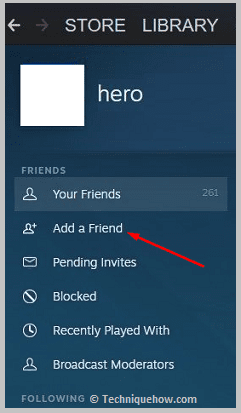
قدم 3: صرف صارف جي توهان جي دعوت قبول ڪرڻ کانپوءِ توهان هن جي پروفائل ڏسي سگهندا.
2. Steam استعمال ڪندڙن کان پڇو ته عوامي ڏانھن سوئچ ڪريو
جڏھن پروفائل خانگي طور سيٽ ڪيو ويندو آھي، اھو انھن کي ڏسڻ جي اجازت نه آھي جيڪي دوست لسٽ ۾ نه آھن جيئن پروفائل آھي محفوظ ۽ بند ٿيل.

صرف جيڪڏهن صارف پنهنجي پروفائل جي رازداري کي عوام ڏانهن تبديل ڪري ٿو ته توهان هن جي پروفائل کي جانچڻ ۽ ڏسڻ جي قابل هوندا. جڏهن ته، صارف پنهنجي طرفان پروفائل رازداري کي تبديل نه ڪندو جيستائين توهان ان کي تبديل ڪرڻ لاء نه پڇو.
توهان کي صارف کي قائل ڪرڻ جي ضرورت آهي ته ان کي عوامي بڻائڻ لاءِ ته جيئن اهو هن جي اڪائونٽ کي وڌيڪ مشغول بڻائي سگهي. صرف جيڪڏهن صارف ائين ڪرڻ تي راضي ٿئي، توهان پنهنجي پروفائل تي خانگي شيون چيڪ ڪرڻ جي قابل ٿي ويندا ٻي صورت ۾، توهان کي اسٽيم تي نجي پروفائلز کي چيڪ ڪرڻ لاء ڪجهه جاسوسي اوزار جي پيروي ڪرڻ يا استعمال ڪرڻ جي ضرورت آهي.
اسٽيم پروفائل کي پرائيويٽ کان پبلڪ ۾ ڪيئن ٺاھيو:
جيڪڏھن توھان تبديل ڪرڻ چاھيو ٿانجي اسٽيم اڪائونٽ عوامي هڪ ڏانهن، توهان کي ائين ڪرڻ لاء ڪجهه قدمن جي پيروي ڪرڻ جي ضرورت آهي. جڏهن پروفائل پرائيويٽ کان عوام ڏانهن Steam تي تبديل ڪيو وڃي ٿو، ان کي اجازت ڏني وڃي ٿي ته سڀني صارفين کي ڏسڻ ۾ اچي.
تنهنڪري، توهان جي سڀني شين سميت توهان جي دوستن جي فهرست، حاصلات وغيره هر ڪنهن کي نظر ايندو جيڪو توهان جي پروفائل ۾ داخل ٿئي ٿو ان کي ڇڪڻ لاءِ.
هيٺ ڏنل قدم آهن جن تي توهان کي عمل ڪرڻو پوندو توهان جي اسٽيم پروفائل کي پبلڪ ڪرڻ لاءِ:
ڏسو_ پڻ: يوٽيوب موبائيل تي ناپسنديدگين کي ڪيئن ڏسو - چيڪ ڪندڙ🔴 پيروي ڪرڻ جا قدم:
قدم 1: توهان کي پنهنجو اسٽيم کاتو کولڻ جي ضرورت آهي.
قدم 2: پوءِ مٿين پينل مان يوزرنيم تي ڪلڪ ڪريو.
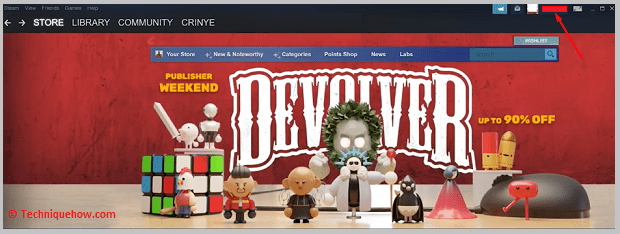
قدم 3: اهو توهان کي هڪ ڊراپ ڏيکاريندو- هيٺ ڏنل فهرست جنهن مان توهان کي ڪلڪ ڪرڻ جي ضرورت آهي منهنجو پروفائل ڏسو.
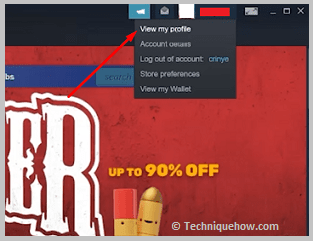
قدم 4: توهان کي Steam تي توهان جي پروفائل صفحي ڏانهن وٺي ويندي.
قدم 5: تي ڪلڪ ڪريو پروفائل تبديل ڪريو .
14>0> قدم 6:پوءِ توهان کي ايندڙ صفحي تي وٺي ويندا.قدم 7: کاٻي پاسي کان، توهان کي رازداري سيٽنگون اختيار تي ڪلڪ ڪرڻ جي ضرورت پوندي.
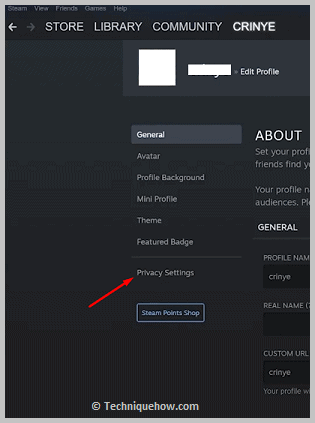
قدم 8: پوءِ توھان ڏسي سگھوٿا منھنجو پروفائل هيڊر نيري ۾. منهنجي پروفائيل جي اڳيان، توهان ڳوليندا نجي.
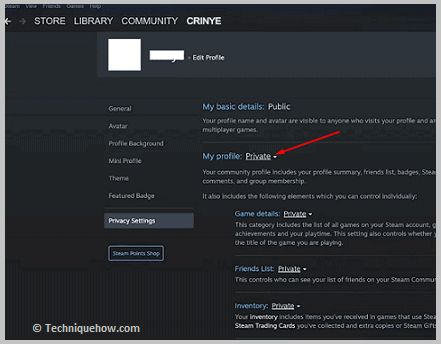
قدم 9: توهان کي ڊراپ-ڊائون تير تي ڪلڪ ڪرڻ جي ضرورت آهي ۽ پوءِ ڪلڪ ڪريو عوامي.

پرائيويٽ اسٽيم پروفائل ڏسندڙ:
هيٺ ڏنل اوزار آزمايو:
1. ikeyMonitor:
جيئن اسٽيم جي پرائيويٽ پروفائلز ڏسي نه ٿو سگهجي جيستائين توهان صارف کي دوست طور شامل نه ڪيو يا صارف قبول نه ڪريتوهان جي دعوت، توهان ان کي ڏسڻ لاء ikeyMonitor جي جاسوسي ايپ استعمال ڪري سگهو ٿا. هي اوزار ٻنهي iOS ۽ Android ڊوائيسز سان موزون ۽ هم آهنگ آهي. جيڪڏهن ضرورت هجي ته توهان ان کي هڪ iPad ۽ هڪ MacBook تي پڻ استعمال ڪري سگهو ٿا.
⭐️ خاصيتون:
◘ اهو توهان کي صارف جي ڪاميابين کي جانچڻ جي اجازت ڏئي ٿو.
◘ توهان صارف جي تبصرن کي جانچڻ جي قابل هوندا جيڪي عام طور تي پرائيويٽ پروفائلز لاءِ لڪيل هوندا آهن.
◘ اهو توهان کي ڄاڻ ڏئي ٿو پروفائل ٺاھڻ جي تاريخ.
◘ اهو پڻ ڳولهي سگهي ٿو ۽ ڳڻپ ڪري سگھي ٿو مجموعي طور تي جيت ۽ وڃايل راندين جو.
◘ ھي اوزار توھان جي مدد ڪري سگھي ٿو صارف جي فهرست ۽ دوستن جي لسٽ چيڪ ڪرڻ ۾.
◘ اهو پڻ ڏيکاري ٿو صارف جو اصل نالو ۽ ٻاڦ جي سڃاڻپ.
🔴 پيروي ڪرڻ جا قدم:
قدم 1: آئيڪي مانيٽر ٽول کوليو.
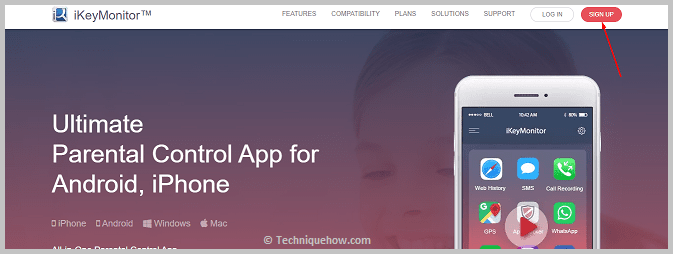
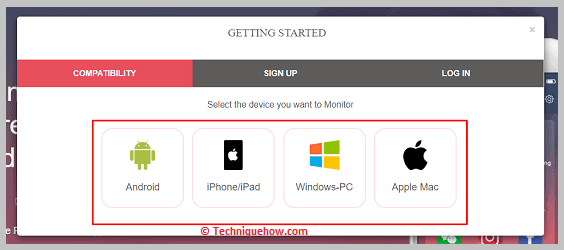
قدم 2: پوءِ سائن اپ بٽڻ تي ڪلڪ ڪريو.
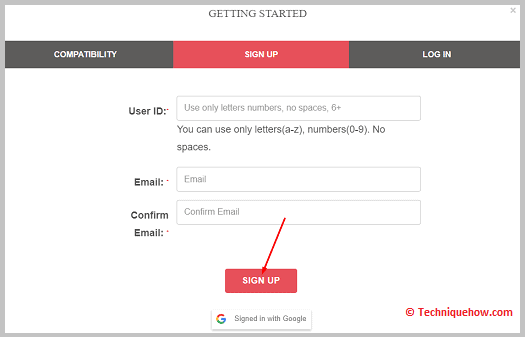
قدم 3: اڳيون، توھان کي اھو ڊوائيس چونڊڻو پوندو جنھن تي توھان استعمال ڪرڻ وارا آھيو. ان جي مطابقت جي جانچ ڪرڻ لاء.
قدم 4: پوءِ پنهنجا تفصيل داخل ڪريو.
0>> قدم 5:هڪ منصوبو خريد ڪريو.0>> قدم 6:اڳيون، توهان کي انسٽال ڪرڻ جي ضرورت آهي ikeyMonitor ٽارگيٽ ڊوائيس تي. ان کي سيٽ ڪريو ان کي پنھنجي اڪائونٽ سان ڳنڍڻ لاءِ.قدم 7: پوءِ لاگ ان ٿيو پنهنجي ويب ikeyMonitor ڊيش بورڊ.
قدم 8: توهان خانگي اسٽيم پروفائل شين کي چيڪ ڪري سگهندا.
2. iSpyoo
توهان هڪ پرائيويٽ اسٽيم پروفائل تي جاسوسي ڪرڻ لاءِ iSpyoo نالي مشهور ٽول پڻ استعمال ڪري سگهو ٿا. اهو هڪ مفت سائن اپ آهي ۽ اهو تمام گهڻو آهياستعمال ڪرڻ آسان. اهو پڻ پيش ڪري ٿو ٽول جو هڪ آزمائش جيڪو توهان جي مدد ڪري سگهي ٿو اهو ڄاڻڻ ۾ ته اوزار ڪيئن ڪم ڪري ٿو.
⭐️ خاصيتون:
◘ iSpyoo اوزار توهان جي مدد ڪري سگهي ٿو صارف جو اصل نالو چيڪ ڪريو.
◘ اهو توهان کي صارف جو مقام ڏيکاري ٿو.
◘ توهان پڻ استعمال ڪندڙ جي تبصرن ۽ ڪاميابين کي جانچڻ جي قابل هوندا.
◘ اھو توھان کي ڏيکاري ٿو پروفائل ٺاھڻ جي تاريخ.
◘ اهو توهان کي ڄاڻڻ ۾ مدد ڪري ٿو ته صارف پنهنجي پروفائل تي موجود آهي يا نه.
◘ اهو توهان کي صارف جي فهرست ڏيکاري سگهي ٿو.
◘ اهو توهان کي ڏيکاري ٿو ته ٻيا ڪيترا ڀيرا صارف جي پروفائيل تي ويا آهن.
🔴 پيروي ڪرڻ لاءِ مرحلا:
قدم 1: اوپن ڪريو iSpyoo اوزار.
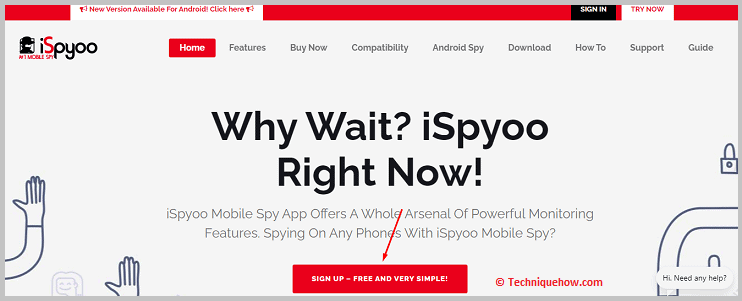
قدم 2: پوءِ ڪلڪ ڪريو سائن اپ ڪريو - مفت ۽ تمام سادو.
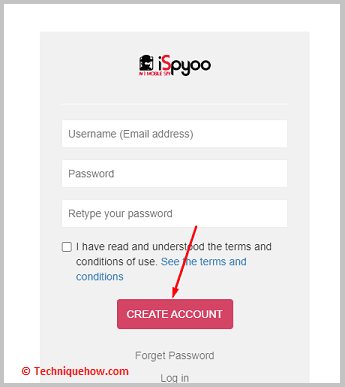
قدم 3: اڳيون، پنهنجو اڪائونٽ ٺاهڻ لاءِ پنهنجو اي ميل پتو ۽ پاسورڊ داخل ڪريو.
قدم 4: پوءِ هڪ پيڪيج خريد ڪريو.
0>> قدم 5:انسٽال ڪريو iSpyoo ٽارگيٽ ڊوائيس تي.قدم 6: پوءِ توهان کي ٽارگيٽ جي خانگي اسٽيم پروفائل چيڪ ڪرڻ لاءِ iSpyoo ڊيش بورڊ ۾ لاگ ان ٿيڻو پوندو.
ڏسو_ پڻ: ڏسو استعمال ڪندڙن جي تاريخ My Mobile Hotspot - Finder3. SpyTM
Tool SpyTM نالي هڪ تمام صارف دوست ۽ سستي جاسوسي حل آهي جيڪو Steam جي نجي پروفائلز کي ڏسڻ لاءِ استعمال ڪري سگهجي ٿو. اهو پڻ هڪ مفت ڊيمو نسخو پيش ڪري ٿو. اهو پڻ پيش ڪري ٿو ٽن قسمن جا قيمتي منصوبا جن مان توهان چونڊي سگهو ٿا ۽ خريد ڪري سگهو ٿا جيڪو توهان سوچيو ته توهان لاءِ بهترين مناسب آهي.
⭐️ خاصيتون:
◘ اهو توهان کي ڪاميابي ڏيکاري ٿوفهرست.
◘ توھان صارف جي جڳھ کي ڄاڻڻ جي قابل ٿي ويندا
◘ توھان صارف جي دوستن جي لسٽ ڏسي سگھندا.
◘ اهو توهان جي مدد ڪري ٿو ۽ اسٽيم گيمر جي انوینٽري کي پڻ معلوم ڪري ٿو.
◘ اهو توهان کي ڏيکاري سگهي ٿو آخري راند ڪيل راندين جو رڪارڊ.
◘ اوزار سستي ۽ استعمال ڪندڙ-دوست آهي.
◘ اهو سيٽ اپ ڪرڻ ۽ استعمال ڪرڻ آسان آهي.
🔴 قدمن تي عمل ڪرڻ لاءِ:
قدم 1: ٽول کوليو.
22>0> قدم 2:تي ڪلڪ ڪريو سائن اپ ڪريو.قدم 3: پوءِ پنهنجي اڪائونٽ لاءِ سائن اپ ڪرڻ لاءِ پنهنجو اي ميل پتو استعمال ڪريو.
قدم 4: هڪ دفعو ايڪٽيويشن لنڪ توهان جي ميل ID ڏانهن موڪلي وئي، ان تي ڪلڪ ڪريو ۽ پنهنجو اڪائونٽ چالو ڪريو.
0>> قدم 5:هڪ منصوبو خريد ڪريو.قدم 6: پوءِ توهان کي ٽارگيٽ جي ڊوائس تي SpyTM ايپ انسٽال ڪرڻ جي ضرورت آهي. ان کي ترتيب ڏيو.
قدم 7: SpyTM ويب سائيٽ تان لاگ ان ٿيو پنهنجي اڪائونٽ ۾ ۽ ڏسو صارف جو خانگي اڪائونٽ.
اڪثر پڇيا ويندڙ سوال:
1. ڇا دوست پرائيويٽ اسٽيم پروفائل ڏسي سگھن ٿا؟
جڏهن توهان پنهنجو اڪائونٽ پرائيويٽ ۾ تبديل ڪندا، توهان جي اڪائونٽ جو سامان صرف توهان کي نظر ايندو. پر جيڪڏهن توهان چاهيو ٿا ته توهان جي دوست کي توهان جي اڪائونٽ تي شيون ڏسڻ ڏيو، توهان پنهنجي پروفائل کي تبديل ڪري سگهو ٿا ۽ ان جي رازداري کي تبديل ڪري سگهو ٿا ان کي صرف دوست ٺاهيو ته جيئن توهان جا دوست پڻ ان کي ڏسي سگهن. توهان جي دوستن کان سواء، ٻيو ڪو به صارف ان کي ڏسڻ جي قابل نه هوندو.
2. مان اسٽيم تي پرائيويٽ رانديون ڪيئن حاصل ڪري سگهان ٿو؟
جڏهن هڪ راند نجي ۽ لڪيل آهي،توهان کي راند کي لڪائڻ جي ضرورت آهي. انهي کي ڪرڻ لاء، توهان کي ڏسڻ جي بٽڻ تي ڪلڪ ڪرڻ جي ضرورت آهي جيڪا مٿين پينل تي مينيو بار تي آهي. پوءِ توھان کي ڪلڪ ڪرڻ جي ضرورت آھي Hidden Games آپشن ڊراپ ڊائون مينيو مان. اهو توهان کي لڪيل راندين جي فهرست ڏيکاريندو جنهن کي توهان لڪائي ۽ راند ڪري سگهو ٿا.
3. ڇا توھان ڏسي سگھو ٿا توھان جي اسٽيم پروفائل کي ڪير ڏسي ٿو؟
جڏهن ڪو ماڻهو توهان جي پروفائل کي اسٽيم تي ڏسي ٿو، توهان کي اطلاع نه ملندي ته ان کي ڪنهن ڏٺو آهي. پر جيڪڏهن اهو توهان کي پريشان ڪري ٿو ته ٻيا توهان جي پروفائل کي ڇڪي رهيا آهن ۽ توهان جي اڪائونٽ جي تفصيل کي ڏسڻ لاء حاصل ڪري رهيا آهن، توهان پنهنجي اسٽيم اڪائونٽ جي رازداري کي تبديل ڪندي هڪ خانگي پروفائل ڏانهن تبديل ڪري سگهو ٿا. اهو ٻين کي توهان جي پروفائل کي ڇڪڻ يا توهان جي پروفائل شين کي ڏسڻ کان روڪيندو.
4. ڪيئن ڏسجي ته اسٽيم تي ڪير ڪير راند ڪري رهيو آهي؟
جيڪڏهن توهان اهو ڄاڻڻ چاهيو ٿا ته توهان گذريل راندين ۾ ڪنهن سان کيڏيو آهي، توهان کي پنهنجي اسٽيم پروفائل جي نالي تي ڪلڪ ڪرڻ جي ضرورت آهي ۽ پوءِ دوستن تي ڪلڪ ڪريو. پوءِ توھان کي ڪلڪ ڪرڻ جي ضرورت آھي Recently Played with آپشن جتان توھان ڏسي سگھوٿا جنھن سان توھان کيڏيو آھي. توهان کي خبر نه پوندي ته ٻيا ڪنهن سان راند ڪري رهيا آهن.
